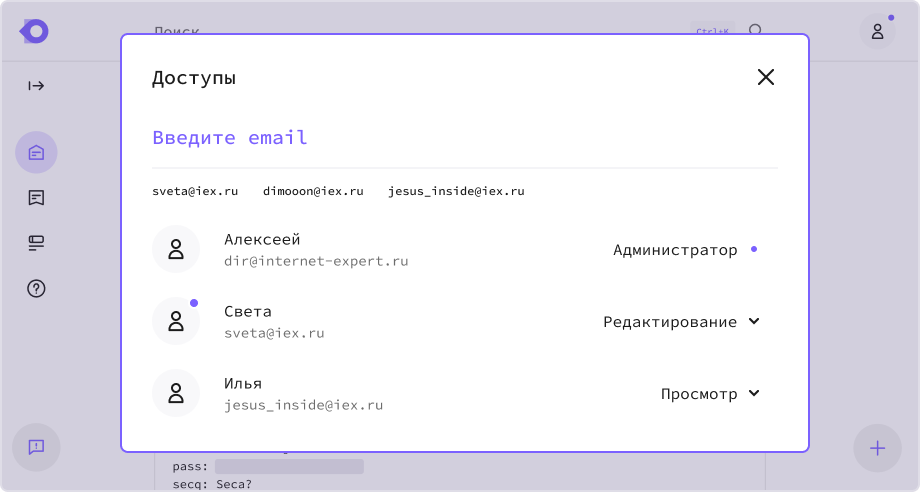Для авторизации в сервисе Кометки используйте данные вашей учетной записи.
Если данные для авторизации были утеряны, то обратитесь к администратору вашей компании или в службу поддержки сервиса support@kometki.ru.
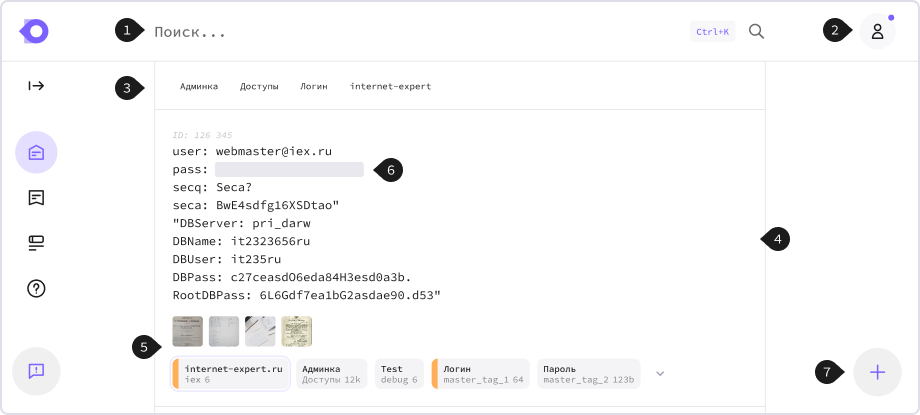
После авторизации вы попадете на страницу Заметки
Для создания заметки выберите в верхнем меню режим «Заметки», затем нажмите в правом нижнем углу и введите текст заметки.
Добавить теги к заметке можно в строке, расположенной под редактором текста заметки. Если тег, введенный вами, не уникальный и был добавлен ранее, то он появится в списке найденных тегов. Выберите необходимые теги в появившемся списке.
Если тег, введенный вами, уникален, то нажмите Enter и новый тег будет добавлен.
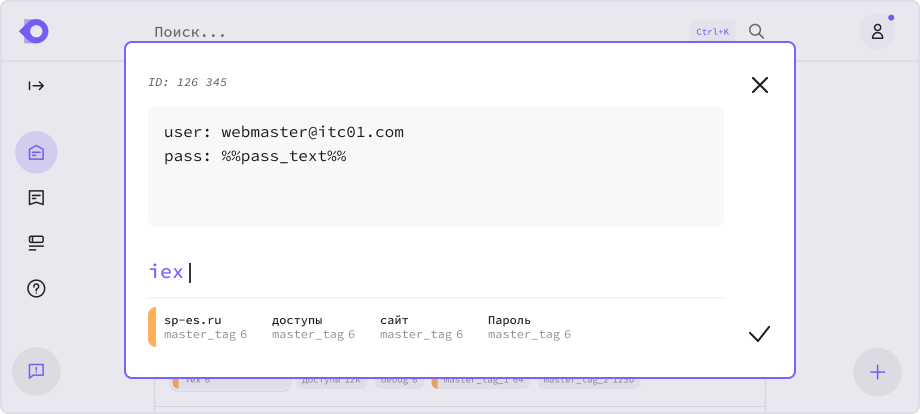
Для редактирования заметки наведите курсор на заметку и нажмите на кнопку редактирования.
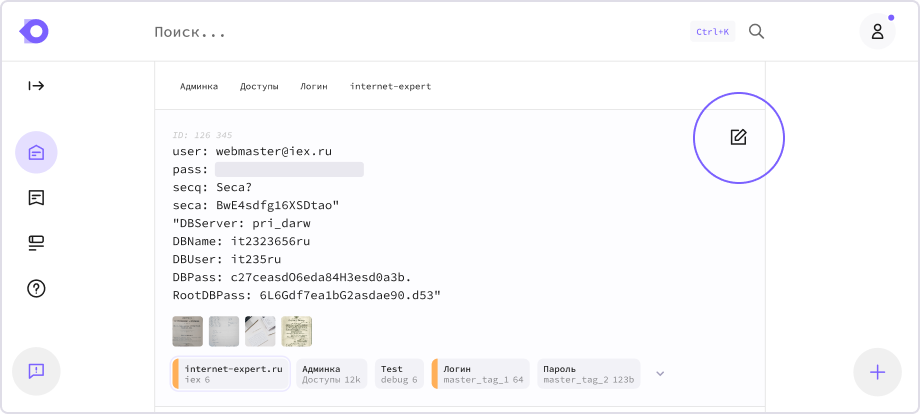
Введите в поисковой строке запрос. Список найденных заметок обновляется в процессе набора текста.
Если в поисковое поле ввели название тега, то при клике на найденный тег отобразится список заметок, связанных с этим тегом.
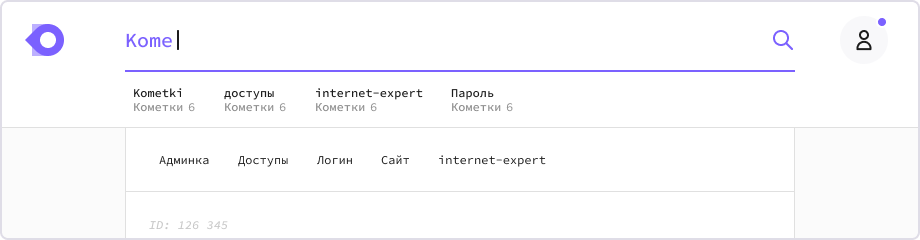
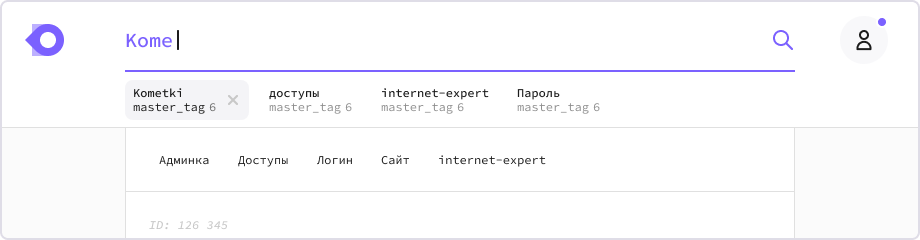
Часто используемые теги можно закрепить в панели избранного на вкладке Заметки. Для этого перетащите необходимый тег из существующей заметки в панель избранного.
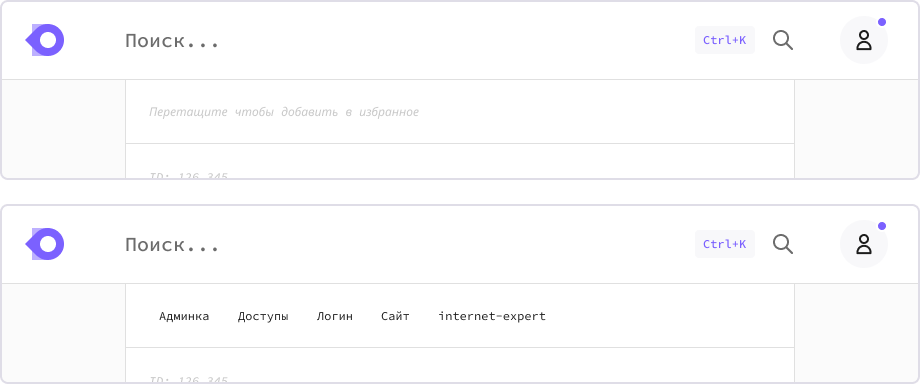
Историю изменения заметки можно посмотреть, выбрав пункт «История версий» в режиме редактирования заметки
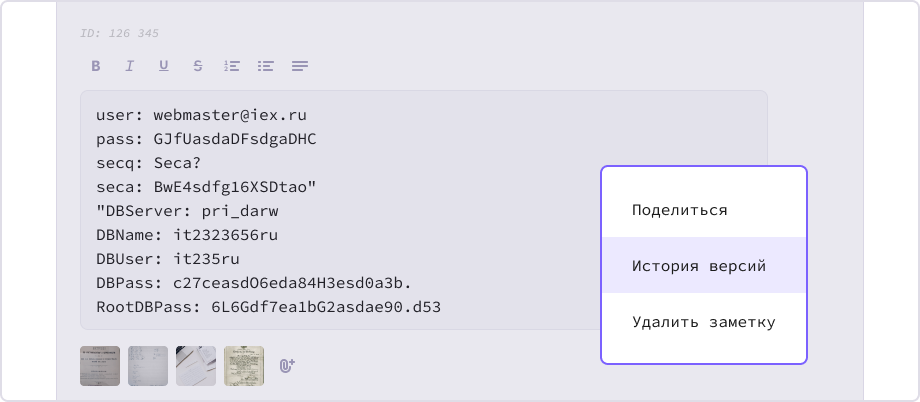
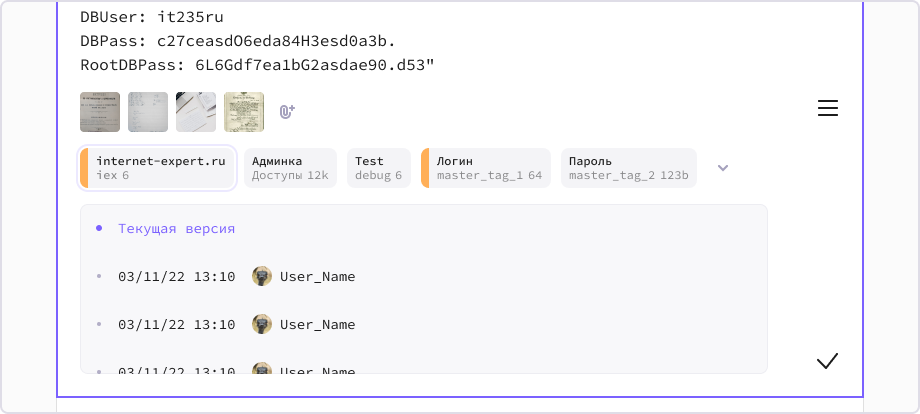
Во вкладке теги пользователю доступно редактирование, добавление, объединение и удаление существующих тегов
Для создания тега выберите в левом меню режим «Теги» 


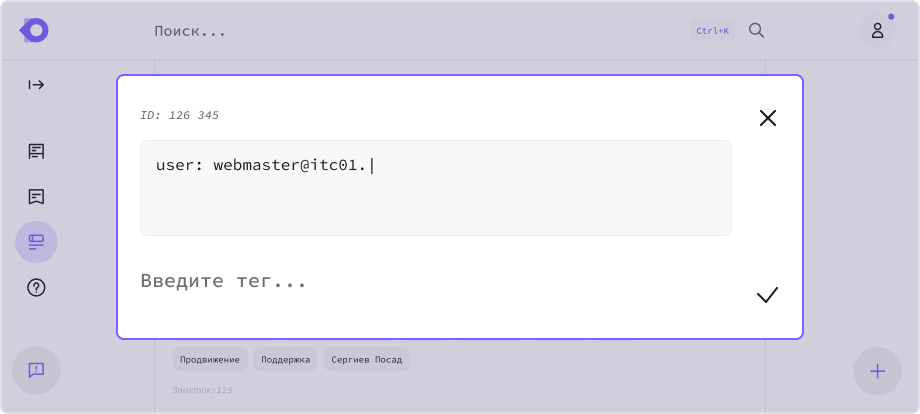
Для редактирования наведите курсор на тег и нажмите на кнопку редактирования. 

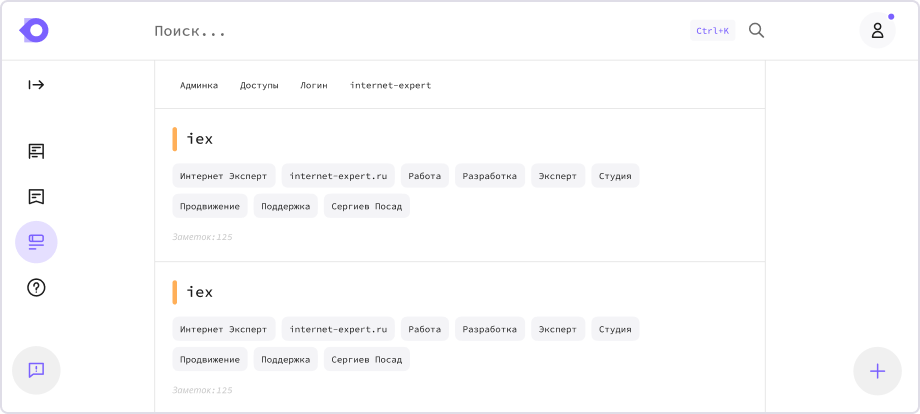
Администратор может управлять правами доступа к заметкам, выбрав пункт Пользователи в окне профиля пользователя.
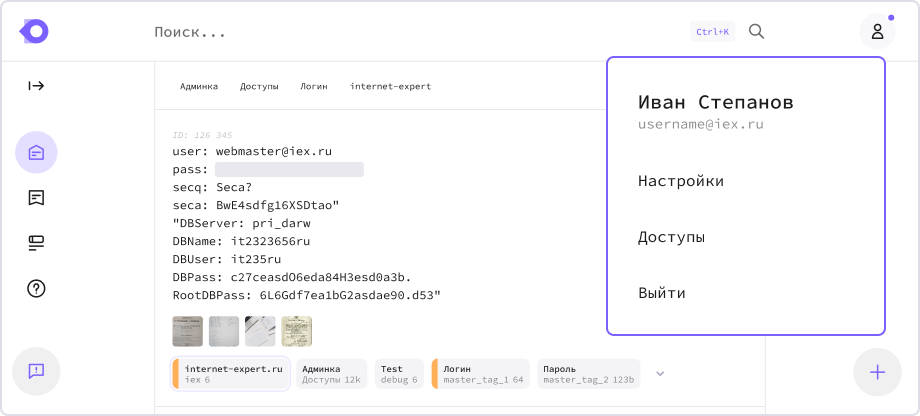
Для поиска пользователя введите имя или e-mail в строке поиска. Список найденных пользователей обновляется в процессе набора текста.
Вы можете изменить пароль пользователя, введя новые значения в соответствующем поле в режиме редактирования.
Добавить нового пользователя можно нажав на + в правом нижнем углу раздела Пользователи. Введите имя пользователя, e-mail и пароль и нажмите Сохранить.